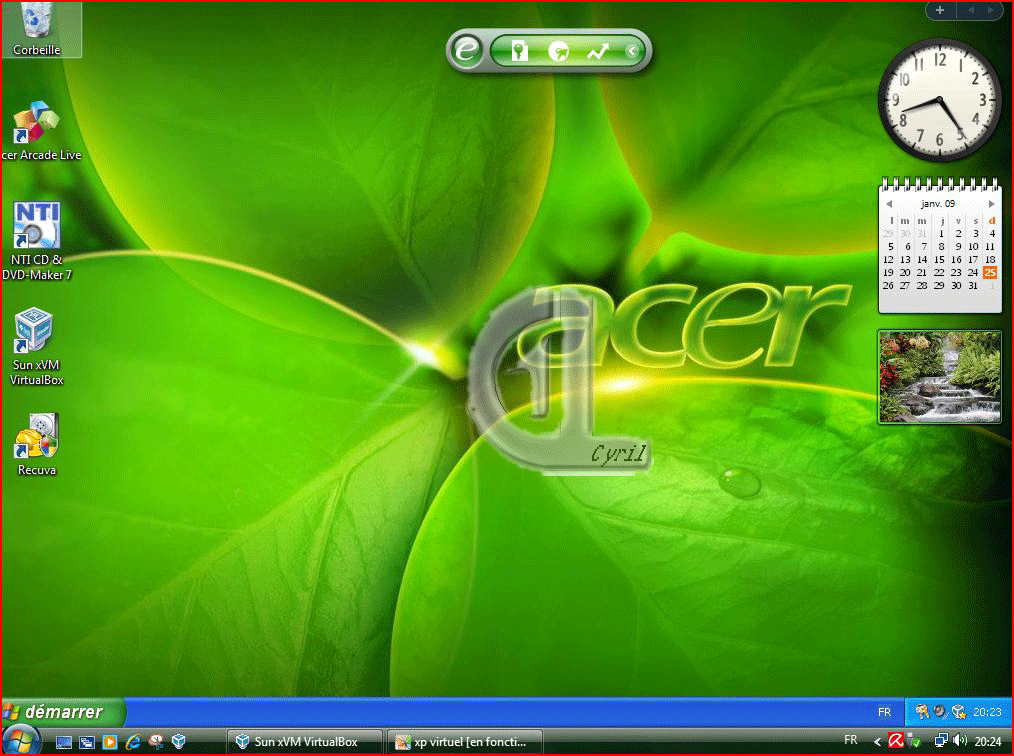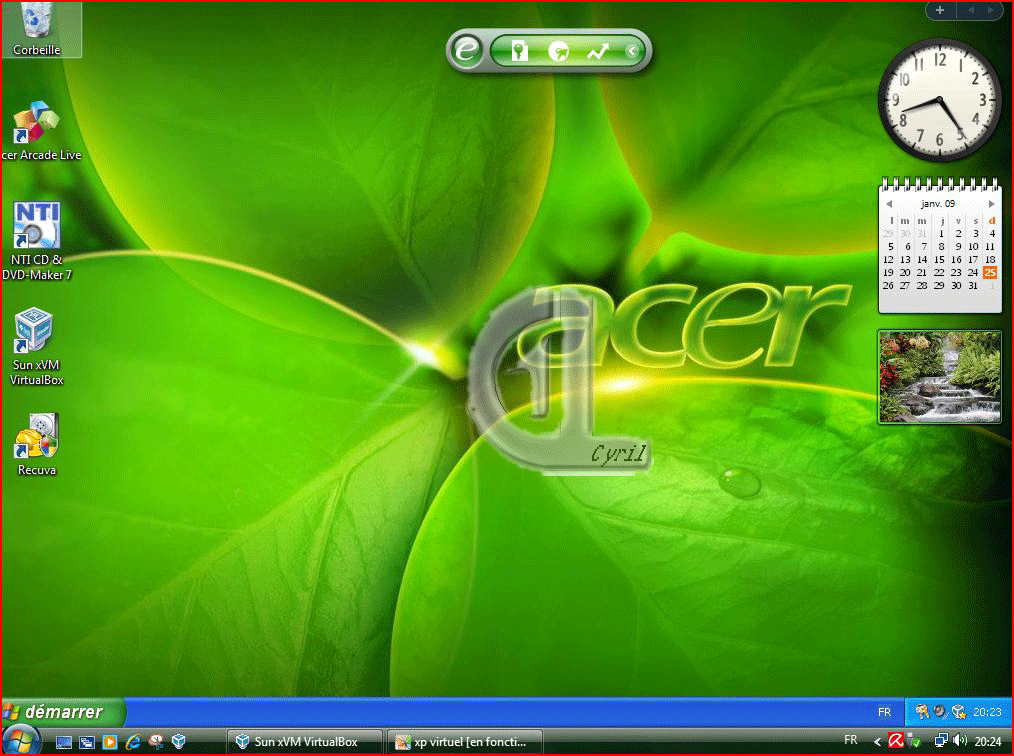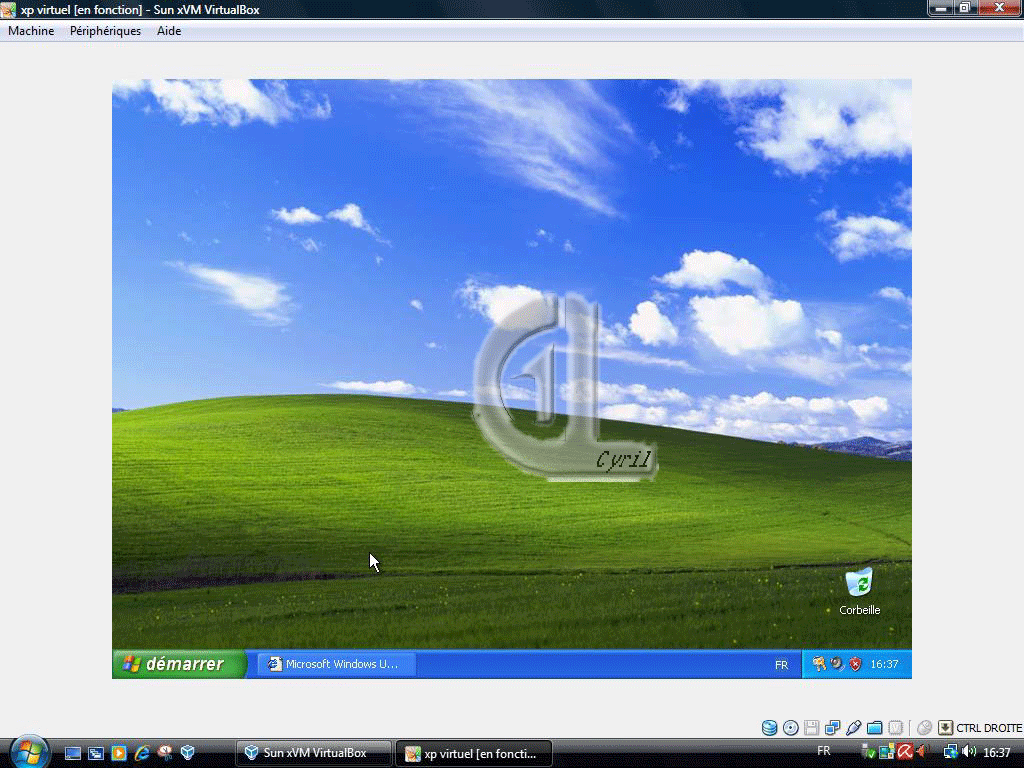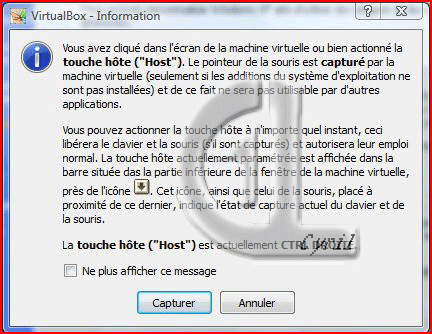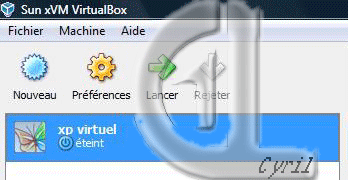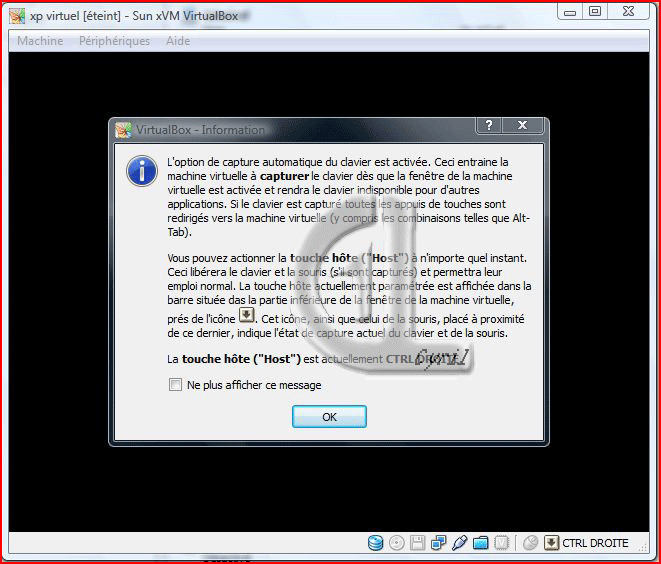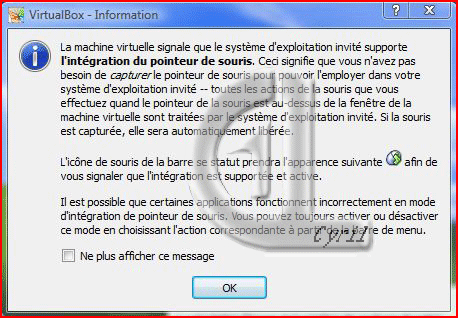Sélectionnez le système que vous souhaitez démarrer puis cliquez sur "Lancer".
Lorsque votre système démarre, une fenêtre vous informe que votre clavier, et votre souris sont "capturés" par votre système invité.
Ce qui veut dire que toutes les actions claviers-souris interviendront sur votre système invité.
Pour agir sur votre système hôte, votre devrez cliquer sur la touche "HOST". Par défaut, cette touche correspond à la touche "ctrl droit". C'est simplement la touche "ctrl" qui se trouve à droite de la barre d'espace.
Pour revenir à votre système invité, cliquez simplement dans l'écran de ce système pour capturer à nouveau le clavier et la souris.
Voilà donc votre système invité opérationnel. Sur l'image ci-dessous, vous constaterez la présence, dans la barre des tâches à coté de l'horloge, de l'icône d'enregistrement de Windows XP. Ce qui confirme bien que votre pc est autonome et que vous devez donc l'enregistrer.
Cette configuration est plutôt contraignante et désagréable d'utilisation.
Nous verrons ultèrieurement comment rendre l'utilisation du clavier et de la souris plus fluide en les intègrant aux 2 systèmes.
Nous allons nous interesser à la barre d'outils dans le coin infèrieur droit de VirtualBox.
activité du disque dur virtuel
activité du lecteur optique
touche host active. (CTRL DROITE)
intègration supportée et active de la souris (icône grisée donc souris non intègrée)
......
dossier partagé entre le pc hôte et le pc virtuel
activité des ports usb
activité de la carte réseau
activité du lecteur de disquette (icône grisée car il n'y a pas de lecteur disquette associé au pc virtuel)
Il est cependant possible d'afficher votre système invité de plusieurs manières, soit en passant par la barre d'outils, soit en utilisant les touches de raccourcis
Votre système d'exploitation s'ouvre dans une petite fenêtre intégrée à la fenêtre de VirtualBox. C'est l'affichage par défaut de Virtualbox.
Afin de profiter pleinement de votre nouveau système d'exploitation, il ne reste plus qu'à installer les additions clients.
Les additions clients permettent un partage du presse-papier, de dossiers, etc... mais surtout ils permettent d'intègrer la souris au système, ce qui vous permettra de passer d'un système à un autre en n'utilisant que la souris.
Dans la barre d'outils de VirtualBox, allez dans "périphérique"-"Installer les aditions clients". Quand ceux-ci seront installés, vous aurez une fenêtre d'avertissement à l'ouverture et un nouvel icône signifiant l'intégration de la souris. Ainsi, la fenêtre de votre système invité devient une fenêtre intégrée à votre système hôte comme toutes fenêtres d'un quelconque logiciel. (pour Ubuntu, voir ici (en cours))
Utilisation de VirtualBox
3ème Partie